Memperbaiki: Data Organisasi Anda Tidak Dapat Ditempelkan Di Sini
Diterbitkan: 2023-06-08Pernahkah Anda mencoba menyalin data dari satu program Office ke program lainnya dan menerima pesan kesalahan “Data organisasi Anda tidak dapat ditempelkan di sini”? Ini menunjukkan bahwa Anda tidak memiliki izin untuk mentransfer data ke program yang ingin Anda salin; Namun, mengapa demikian?
Masalah muncul dengan sendirinya paling sering ketika perusahaan Anda telah menerapkan langkah-langkah keamanan menggunakan Microsoft Intune yang mencegah pengguna menyalin dan menempel data. Di sisi lain, ini juga dapat disebabkan oleh penggunaan aplikasi yang tidak lagi didukung, menyalin lebih banyak informasi dari jumlah maksimum yang diizinkan, atau mengalami masalah dengan file sumber atau file tujuan. Jika Anda mengalami hal serupa, postingan ini berisi daftar solusi potensial yang dapat Anda coba untuk mengatasi masalah tersebut.
Solusi Mengatasi Data Organisasi Anda Tidak Bisa Di Paste Disini
Kesalahan "Data organisasi Anda tidak dapat ditempelkan di sini" pada PC Windows 11/10/8/7 dapat dengan mudah dipecahkan. Dalam panduan ini, Anda akan menemukan lima pendekatan berbeda untuk menyelesaikan masalah dengan cepat.
Solusi 1: Mulai ulang PC Anda
Jika aplikasi Office yang Anda gunakan lamban atau lambat, Anda mungkin mengalami masalah saat menyalin atau menempelkan data. Keluar dari aplikasi Office lalu memulai ulang komputer mungkin akan memperbaiki masalah. Untuk menghindari kehilangan pekerjaan yang belum disimpan, Anda harus memastikan untuk menyimpan file atau membuat cadangannya sebelum keluar dari perangkat lunak Office atau memulai ulang komputer.
Mulai ulang komputer Windows Anda
Luncurkan menu Start, klik simbol Power, lalu pilih Restart dari opsi yang tersedia. 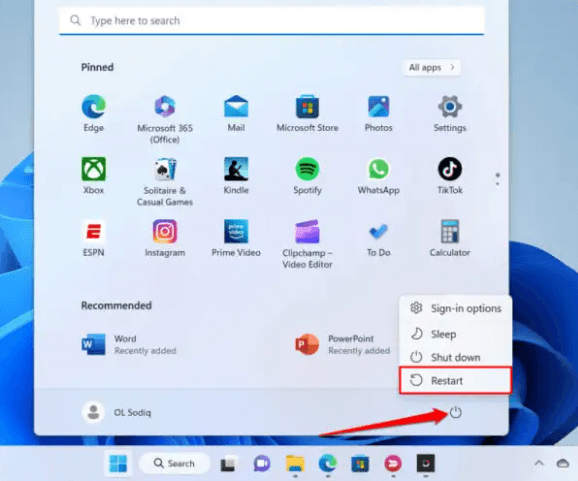
Baca Juga: IRQL Tidak Kurang Atau Sama Error di Windows 10, 11 [Fixed]
Solusi 2: Lakukan Perubahan pada Kebijakan Perlindungan Aplikasi untuk Intune
Untuk menjaga keamanan informasi sensitif di PC yang dikeluarkan perusahaan, banyak bisnis mengandalkan kebijakan perlindungan aplikasi yang disediakan oleh Microsoft Intune. Anda akan mendapatkan kesalahan "Data organisasi Anda tidak dapat ditempelkan di sini" jika pengaturan kebijakan Microsoft Intune di tempat bisnis Anda mencegah pengiriman data ke aplikasi yang tidak terkait dengan pekerjaan.
Jika Anda memiliki akses administratif, Anda dapat mengubah kebijakan perlindungan akun Microsoft Intune perusahaan Anda untuk mengizinkan transmisi data antara aplikasi yang dikelola dan aplikasi yang tidak dikelola. Alternatifnya, Anda dapat membuat kebijakan standar baru yang memungkinkan pergerakan data di semua aplikasi.
Catatan: Jika Anda tidak dapat mengakses dasbor Microsoft Intune untuk bisnis atau organisasi Anda, Anda harus menghubungi administrator.
Langkah 1: Masuk ke dasbor Microsoft Intune untuk bisnis atau organisasi tempat Anda bekerja.
Langkah 2: Pilih Kebijakan perlindungan aplikasi setelah memilih opsi Aplikasiyang terletak di sidebar sebelah kiri. 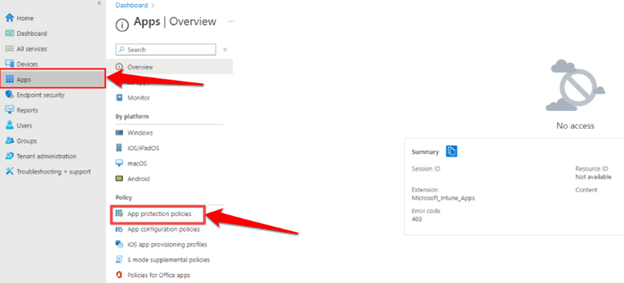
Langkah 3: Setelah menentukan pilihan, buka bagian "Transfer Data" di menu pengaturan kebijakan. Selanjutnya, pilihAplikasi apa pun dari menu tarik-turun untuk opsi "salin, & tempel, Batasi potong di antara program lain".
Jika bisnis atau organisasi tempat Anda bekerja belum memiliki kebijakan perlindungan aplikasi, Anda dapat membuatnya dengan memilih opsi Buat kebijakan .
Langkah 4: Setelah itu, buka Pengaturan, lalu pilih Perlindungan Data > Transfer Data. Selanjutnya, pilihAplikasi Apa Saja untuk opsi "salin, & tempel, batasi pemotongan di antara aplikasi lain".
Langkah 5: Untuk menyimpan perubahan pada pengaturan kebijakan proteksi, pilih tombol OK .
Setelah menghapus batas transfer data di Microsoft Intune, mulai ulang komputer Anda untuk memeriksa apakah kesalahan "Data organisasi Anda tidak dapat ditempelkan di sini" telah teratasi. Jika tidak, coba solusi lain.
Solusi 3: Memperbarui Microsoft Office Suite
Aplikasi di dalam Microsoft Office telah diketahui tidak berfungsi dan menampilkan pesan kesalahan ketika sudah usang atau terganggu oleh bug. Periksa untuk mengetahui apakah Anda dapat menyalin dan menempelkan data di antara produk Microsoft Office setelah Anda memperbaruinya dan lihat apakah Anda dapat mengekspor data.

Ikuti instruksi di bawah ini untuk memperbarui aplikasi Office Anda, tetapi pertama-tama, pastikan untuk menyambungkan sistem Anda ke koneksi internet aktif (baik melalui Wi-Fi atau Ethernet).
Langkah 1: Luncurkan program Office, lalu pilih tab File dari menu Ribbon.
Langkah 2: Pilih Akun dari menu di sidebar.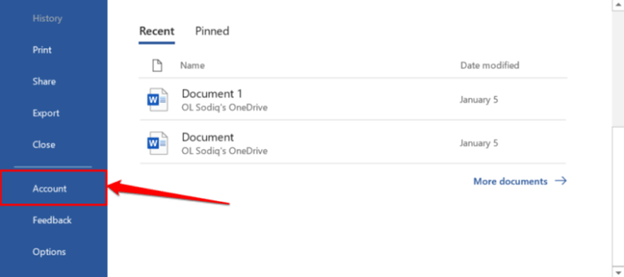
Langkah 3: Klik tombolPerbarui Sekarang setelah memperluas menu tarik-turun untuk Opsi Pembaruan yang Tersedia.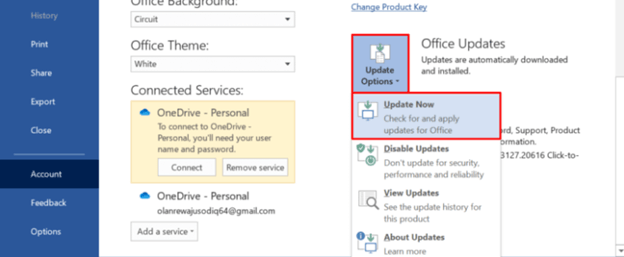
Langkah 4: Terus gunakan program sementara klien di latar belakang mengunduh pembaruan yang tersedia. Anda akan diminta untuk keluar dari aplikasi Office agar alat dapat menginstal pembaruan apa pun yang telah diperoleh. Untuk maju, gunakan tombol Lanjutkan.
Langkah 5: Anda akan mendapatkan pesan lain setelah pembaruan selesai diinstal. Setelah Anda menutup klien pembaruan dan membuka kembali program Office, periksa untuk melihat apakah Anda sekarang dapat menyalin & menempelkan data. 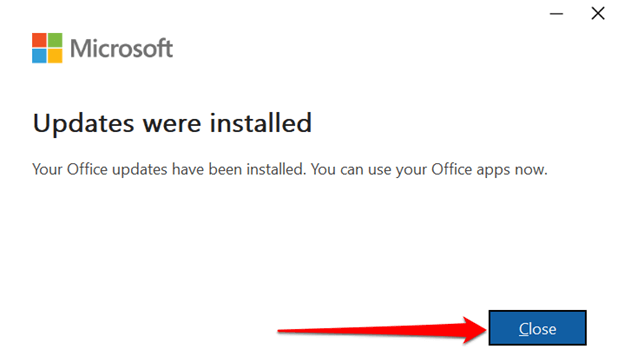
Setelah selesai, uji masalahnya. Jika data organisasi Anda tidak dapat ditempelkan, kesalahan masih berlanjut, coba solusi berikutnya.
Baca Juga: Cara Memperbaiki Kesalahan Kegagalan Pemeriksaan Keamanan Kernel di Windows 10, 11
Solusi 4: Aktifkan Pengeditan pada Dokumen Atau File
Saat Anda pertama kali memanggil file di salah satu aplikasi Office setelah mengunduhnya dari internet, file tersebut akan terbuka dalam mode hanya-baca. Dan, mode ini, yang dikenal sebagai "Tampilan Terproteksi", adalah bagian keamanan tangguh yang mengurangi kemungkinan file yang rusak atau mungkin berbahaya menginfeksi komputer Anda.
Saat Anda membuka dokumen dalam Tampilan Terproteksi, Anda tidak akan memiliki akses ke fungsi tempel atau edit. Saat file tidak dapat diedit, aplikasi Microsoft Office akan menampilkan notifikasi bertuliskan “PROTECTED VIEW” di bawah pita.
Untuk mengaktifkan pengeditan dokumen, pilih opsi Aktifkan Pengeditan yang terletak di bagian bawah pesan.
Anda dapat mencoba menambahkan beberapa teks ke halaman dan melihat apakah pesan kesalahan "Data organisasi Anda tidak dapat ditempelkan di sini" hilang jika Anda menonaktifkan Tampilan Terproteksi. apakah masalah terus terjadi, periksa apakah Anda memiliki izin untuk menyalin dan menempel data di dalam aplikasi.
Solusi 5. Salin & tempel Konten ke dalam Dokumen atau File Baru
Ada situasi ketika file tertentu disalahkan atas masalah "Data organisasi Anda tidak dapat ditempel di sini". Luncurkan sesi baru program Office, buat file baru, dan lihat apakah aplikasi tersebut memungkinkan Anda untuk menyisipkan konten yang telah disalin sebelumnya. Ini pasti akan bekerja untuk Anda untuk menyelesaikan masalah.
Pertanyaan yang Sering Diajukan (FAQ)
Berikut adalah beberapa pertanyaan paling umum tentang masalah 'data organisasi Anda tidak dapat ditempelkan di sini' di Windows 11, 10, atau versi yang lebih lama. Lihat saja di bawah ini!
Q.1 Bagaimana cara mengatasi data organisasi Anda Tidak dapat ditempelkan di sini?
Di bawah ini adalah beberapa pendekatan potensial untuk menyelesaikan masalah 'data organisasi Anda tidak dapat ditempelkan di sini'.
- Mem-boot ulang PC.
- Memodifikasi Kebijakan Perlindungan Aplikasi Microsoft Intune.
- Memperbarui Microsoft Office Suite.
- Mengaktifkan fitur edit pada dokumen atau file.
Q.2 Apa Artinya Data Organisasi Anda Tidak Dapat Ditempelkan Di Sini?
Ini adalah kesalahan yang sangat umum dan dalam banyak kasus, masalah terjadi karena pemilik konten/informasi yang ingin Anda transfer melarang aktivitas salin dan tempel. Namun, dalam kasus ini, kesalahan terjadi karena alasan yang berbeda. Pengguna dilarang menyalin data dari program Microsoft Office dan menempelkannya ke aplikasi pihak ketiga ilegal oleh sistem Manajemen Kebijakan MS Intune. Ini menunjukkan bahwa Microsoft Intune Policy tidak mengenali aplikasi tempat Anda menyalin data. Jika masalah juga terjadi dengan aplikasi yang disetujui, kemungkinan besar disebabkan oleh versi program yang sudah kedaluwarsa.
Baca Juga: Cara Memperbaiki Kesalahan DirectDraw di Windows 10, 11 (DIPERBAIKI)
Cara Memperbaiki 'Data Organisasi Anda Tidak Dapat Ditempelkan Di Sini' di PC: Dijelaskan
Anda mungkin dapat mengatasi batasan pada komputer yang melarang Anda menyalin dan menempelkan data di aplikasi Office dengan menggunakan pendekatan pemecahan masalah ini. Jika masalah berlanjut, Anda dapat menghubungi Dukungan Microsoft, berupaya memperbaiki aplikasi Office, atau berbicara dengan cabang dukungan TI di organisasi Anda.
Kami harap artikel ini membantu & bermanfaat bagi Anda. Silakan ajukan pertanyaan Anda atau saran yang lebih baik di bagian komentar di bawah.
Untuk informasi lebih lanjut terkait teknologi, berlangganan Newsletter kami dan ikuti kami di Media Sosial.
